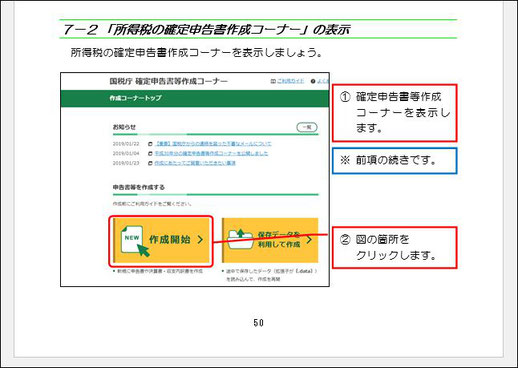
皆様、こんばんは。(^▽^)/
昨年、「ふるさと納税」のテキストを購入してくださって、ヨシ!今年は確定申告をしよう!と思われた方へのご案内です。
国税庁のサイトも結構変わっていますね。(;^_^A
ということで、全ての画面キャプチャを掲載することは、他のテキストとの兼ね合いもあり、難しいと思われますので、迷われそうな箇所を箇条書きさせていただきます。
あくまで、旧版のテキストをお持ちの方を対象に書かせていただきますので、そうでない方は分かりづらいかと思いますが、ご了承ください。
P.51 7-2 「所得税の確定申告書作成コーナー」の表示
(2)
現在の画面は、オレンジのボタンが2つ並んでいますが、左側の「作成開始」をクリックします。(画像参照)
P.53(6)の後は、
「平成30年分の申告書等の作成」をクリックします。
「所得税」をクリックします。
P.74 【参考】その他の所得控除の入力例
生命保険料控除の入力画面が、昨年は種類ごとに分かれていましたが、今年は、1画面で全て入力できるようになっています。
そして、お伝えしておいた方が良いと感じた一番の箇所は、次の部分です。
P.83(3)でこれまでの入力を終え、次の12章で申告書等の印刷及びデータ保存に移っていただくことになっていますが、マイナンバーの入力まで終えたら、「入力データの一時保存」をクリックして、印刷の前にデータ保存を行ってください。
保存の手順は、旧版とほぼ同じで、ここで特記するほどのことではありません。
データの保存が完了したら、「戻る」で元の画面に戻って、印刷に進んでください。
私が見つけられないだけかも知れませんが、印刷画面は別タブで表示されるので、タブを閉じると、入力前の最初の画面が残っているだけになってしまいます。(;^_^A
もし、「いや、印刷後でも保存できるよ~」と気づかれた方がありましたら、是非、教えてくださいね。(^_-)-☆
今、ふっと思ったのですが、ChromeとIEの違いかも…。
私は、Chromeで流しましたので、IEでも流してみたいと思います。
フゥ~!休日だし、ちょっとここまでにして、続きは明日かな?(;^_^A
このテキストは、スタッフに誤字脱字程度しかチェックしてもらえないので、自分で何度も確認してみますね。
ちなみに、印刷までの手順は5回くらい繰り返したので問題ないかと…。(;^_^A
【20:50追記】
IEでは、保存の画面、問題ないですね。
Chromeは、推奨環境がChrome70になっているためのようですね。(;^_^A
(私はChrome71)
ということで、IEの画面メインでキャプチャ撮って、Chromeは補足にすることにします。
あ~あ!まだ、当分終わりそうにないので、今夜はここまでにします。








コメントをお書きください